咪鼠智能无线鼠标M5,语音打字让办公更轻松
说起咪鼠这个品牌,相信大家和我一样,首先想到的就是它的智能语音鼠标。没错,作为一家语音产品开发、设计及集成的高科技企业,在传统鼠标功能的基础上,集成强大的语音控制功能,使得鼠标不在是一个孤立的电脑外设,而是成为一款非常智能的“互联网+”产品,彻底颠覆大家底传统鼠标的认知。随着产品的不断更新和功能的不断完善,智能语音鼠标对我们日常的使用中的帮助越来越大,比如最近新推出的咪鼠智能无线鼠标M5,在保留了咪鼠一贯的智能四键、双模连接等优秀设计外,在握感、外观都进行了提升和创新,下面就让我们一起来体验一下咪鼠这款新款智能语音鼠标。
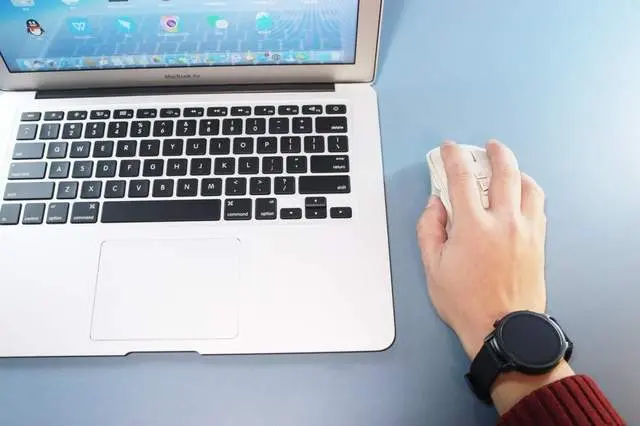
事先说明,之所以一直选择咪鼠鼠标是由于已经过了玩游戏的年纪了,然后工作的时候咪鼠智能鼠标确实能带给我很大的方便,这次换M5是因为之前的M5B太可爱了,在公司不太好意思拿出来,就留在家里用了,这款M5则是放在公司办公使用。
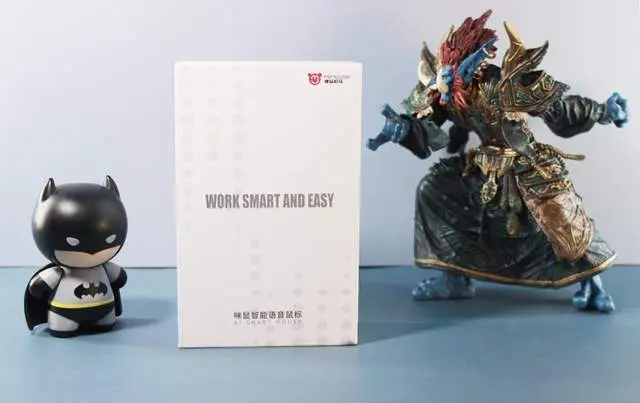
外包装就不多做介绍了,延续了咪鼠鼠标的家族风格,非常简洁大方。

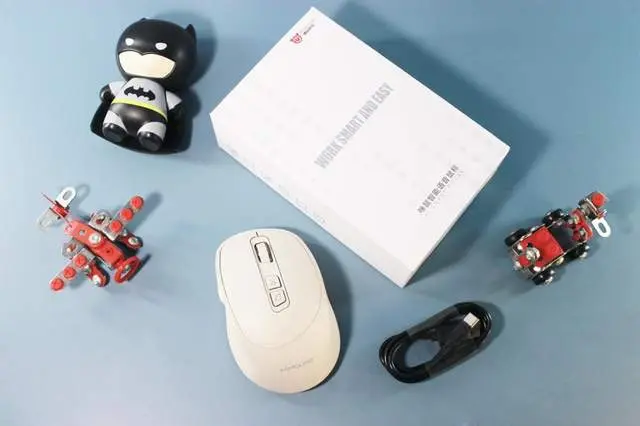
附件包含智能鼠标M5本体、TYPE-C充电线、说明书以及合格证。
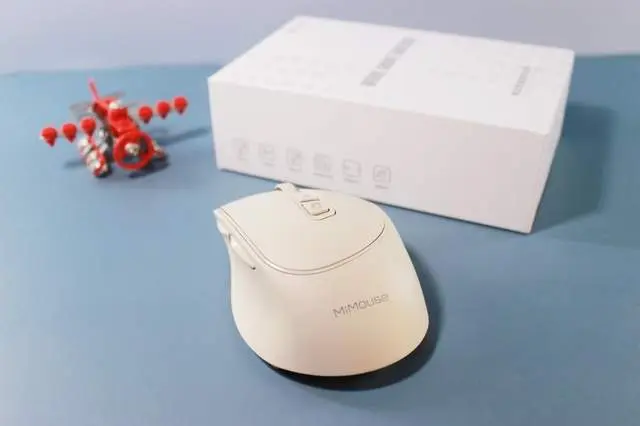

咪鼠智能无线鼠标M5尺寸约为108mm*68mm*42mm,整体重量约为90克,设计精巧,比常规鼠标高约1厘米,尾部高度较平缓,加上非对称的弧线设计,鼠标整体上非常圆润,配合亲肤材质,让鼠标的握持手感得了极大的提升。


这种外型设计不同于传统的扁平鼠标,传统鼠标采用的大多数都是趴卧式设计,我们使用的时候腕部需要上翘支撑掌心,长久保持手臂的绷紧状态很容易造成手腕疼痛,而咪鼠智能无线鼠标M5符合人体工学垂直设计,让手腕在鼠标上面保持自然弯曲状态,鼠标和手掌贴合完美,减少手肘扭曲运动,防止手腕疼痛的发生。


在物理功能按键的设计上,咪鼠智能无线鼠标M5把语音键、翻译键放在侧面大拇指旁,截图键、导航键、滚轮放在鼠标背面上,按键布局符合我们日常使用时手指的运动轨迹,让每个按键都能触手可及,操作起来也非常方便。


鼠标的底部,设计的是它的电源开关、指示灯、模式开关以及它的接收器放置区,使用时只需将接收器取出插入电脑就会自己驱动。


鼠标的正前方,设计的是它的TYPE-C充电接口,充满电后能续航30天,待机180天,也可以直接使用电源线连接电脑,作为有线鼠标边充边用。

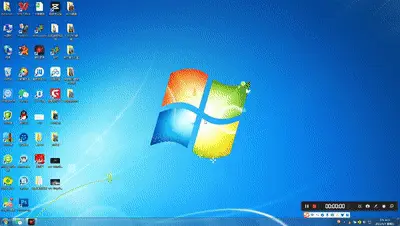
在实际使用中,咪鼠智能无线鼠标M5只需要按住“语音键”3秒,驱动下载页面就会弹出,还有一键扫码获取安装教学视频,新手也能根据提示很容易的完成驱动的下载安装。
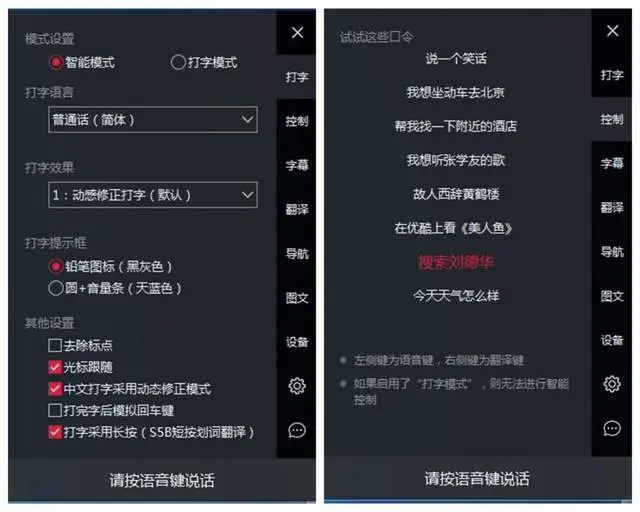
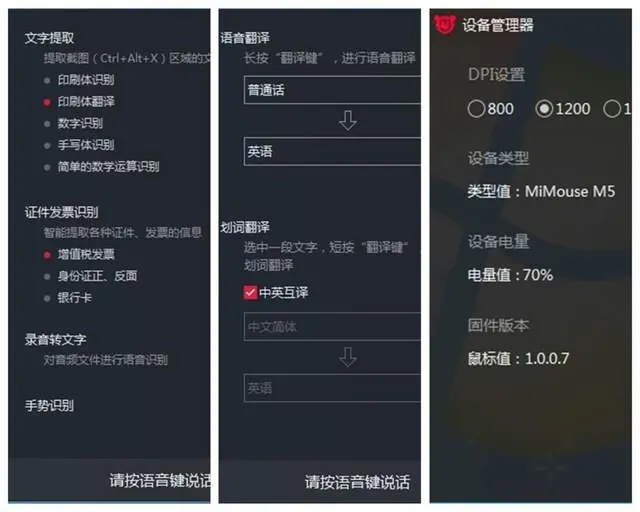
在咪鼠智能无线鼠标M5的驱动下载完毕后,我们就能对它进行一些个人偏好的功能设置,比如智能模式和打字模式之间的切换、翻译语种的设置、DPI的键设置、图片和手势的识别等等,功能非常丰富;同时我们也可以对鼠标进行更新升级和对鼠标的电量值进行监控。

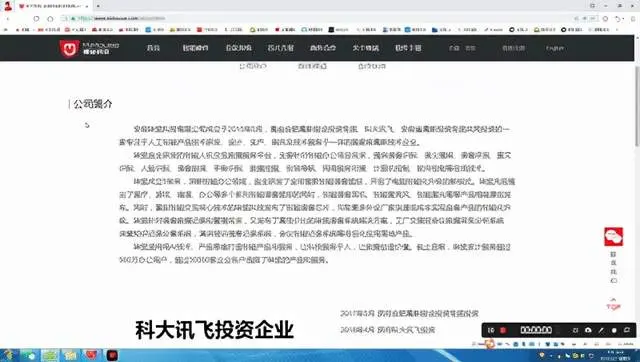
咪鼠M5的导航键是我最喜欢的快捷按键,单击鼠标上的导航键,即可快速打开自定义的网址。还有它的截图快捷键,不仅可以一键快捷截图,还可以一键截图提取文字,M5采用了光学字符识别技术,截图后光标选中要提取的文字,点击提取按钮即可复制电子文本,还可以对复制文字进行再编辑,在办公的时候,这个功能是非常实用的。
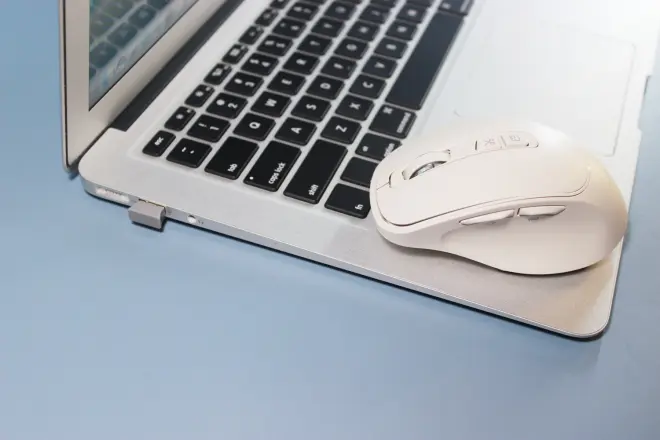

M5的语音翻译也是非常实用的功能,按住翻译键说出你要翻译的话松开翻译键,即可快速输入翻译后的文字,咪鼠支持200种国际语言实时翻译,还支持划词翻译,选中需要翻译的文字点击语音键就可快速翻译,简直太方便了,自从用了咪鼠智能语音鼠标,我就卸载了电脑上面的翻译软件,因为完全用不到了。

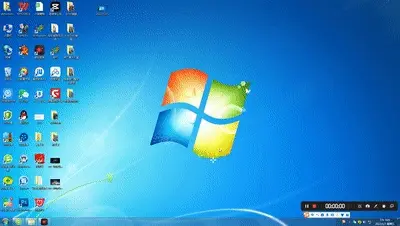

最后要说的就是咪鼠智能无线鼠标M5的语音导航键和一键上网导航键功能,按键后说出你要进行的操作即可快速完成指令,使用习惯了你就会和我一样喜欢这个功能了。还有它的一键上网功能,只需要按一下,就可以快速打开导航页面了,非常方便。在兼容性上,M5支持windows7/8/10、MacOS10系统、各品牌电脑及平板等,能够满足绝大多数用户的使用需求。

使用总结:通过一段时间的使用体验,咪鼠智能无线鼠标M5拥有咪鼠智能鼠标的所有优点,语音打字、语音上网、语音翻译、一键截图提取文字、划词翻译等功能都非常实用,适合办公人群,并且在鼠标的握持手感上有了较大的提升,长久使用不累手,智能鼠标是鼠标的发展趋势,喜欢的朋友不妨试一试,很上头的。
好了,这次关于咪鼠智能无线鼠标M5的体验就分享到这了,如果大家有什么其它好玩的好用的也可以给我留言,我来帮大家试用,谢谢!

